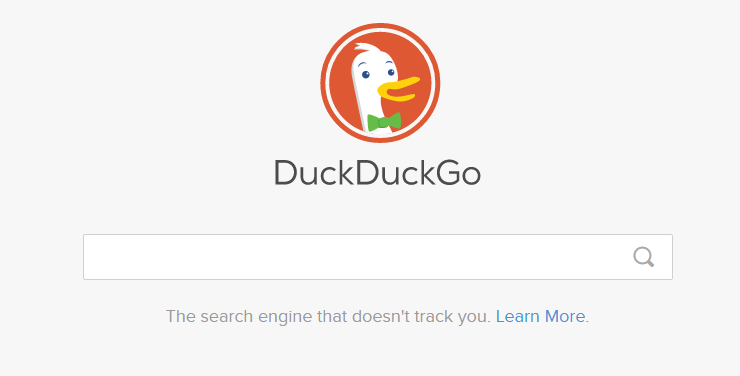Αφού ξέρετε πώς οι εταιρείες κατασκοπεύουν σε ό,τι κάνετε στο διαδίκτυο, πιστεύετε ότι το Διαδίκτυο βασίζεται στην ανωνυμία;
Το απόρρητο στον Ιστό είναι κάτι που μπορούμε μόνο να ονειρευόμαστε. Δεν πρόκειται μόνο για την κατασκοπεία της κυβέρνησης, αλλά αφορά επίσης τον τρόπο με τον οποίο οι τεχνολογικοί γίγαντες όπως το Facebook, η Google, η Amazon κ.λπ. συλλέγουν δεδομένα για στοχευμένες διαφημίσεις. Αυτός είναι ο λόγος για τον οποίο αναζητούμε τρόπους να παραμείνουμε ανώνυμοι στο διαδίκτυο.
Όποιος κι αν είναι ο λόγος, οι άνθρωποι θέλουν να συνδεθούν στο διαδίκτυο χωρίς να παρακολουθούνται. Και δεν υπάρχει τίποτα κακό με το να παραμένεις ανώνυμος στο διαδίκτυο. Σε αυτήν την εποχή όπου η κλοπή ταυτότητας, το hacking, οι επιθέσεις phishing έχουν γίνει αχαλίνωτες, η προστασία της κλοπής προσωπικών πληροφοριών είναι υψίστης σημασίας.
Ευτυχώς αυτό μπορεί να γίνει με διάφορους τρόπους και σήμερα θα συζητήσουμε πώς να παραμείνουμε ανώνυμοι και να προστατεύσουμε την κλοπή ταυτότητας.
Αν νομίζετε ότι θα σας προτείνουμε να βγείτε εκτός σύνδεσης, κάνετε λάθος. Καθώς αυτό δεν είναι επιλογή. Εδώ θα συζητήσουμε πώς μπορείτε να αποφύγετε να πέσετε θύμα κλοπής ταυτότητας.
Τρόποι για να παραμείνετε ανώνυμοι στο Διαδίκτυο
Λάβετε υπόψη τα ακόλουθα σημεία για να ελαχιστοποιήσετε την κατασκοπεία, τις στοχευμένες διαφημίσεις, την κλοπή ταυτότητας κ.λπ.
1. Αποκτήστε ένα ανώνυμο λειτουργικό σύστημα
Ο καλύτερος τρόπος για να παραμείνετε ανώνυμοι είναι να χρησιμοποιήσετε το Linux, την κορυφαία πλατφόρμα ανοιχτού κώδικα. Αυτό το λειτουργικό σύστημα μπορεί να κάνει ό,τι άλλα λειτουργικά συστήματα δεν μπορούν. Η ζωντανή διανομή, όπως το Tails ή το ZeusGuard, μπορεί απλώς να εκτελεστεί από το CD/DVD ή το USB χωρίς να κάνετε αλλαγές στο τρέχον σύστημα. Αυτό σημαίνει ότι εάν δεν θέλετε να κάνετε εκκίνηση στα Windows για να παραμείνετε ανώνυμοι στο διαδίκτυο, μπορείτε να χρησιμοποιήσετε το αξιόπιστο Live Linux OS και τη διανομή εκκίνησης της επιλογής σας. Αποφύγετε έτσι να γίνετε θύμα κλοπής ταυτότητας.
2. Εμπιστευτικότητα τηλεφωνικών κλήσεων
Θέλοντας απλώς να παραμείνετε ανώνυμοι, δεν μπορείτε να αποκτήσετε ανωνυμία στο Διαδίκτυο. Για να αποκρύψετε πραγματικά την ταυτότητα στο διαδίκτυο, θα πρέπει να σταματήσετε να χρησιμοποιείτε το smartphone σας αντί να χρησιμοποιείτε ένα τηλέφωνο Burner. Στις ταινίες, μπορεί να έχετε δει πώς οι ηθοποιοί πετούν τα τηλέφωνά τους και παραπλανούν το άτομο που τους παρακολουθεί. Με τον ίδιο τρόπο μπορείτε να το κάνετε με τη βοήθεια ενός καυστήρα τηλεφώνου και μπορείτε να μείνετε προστατευμένοι από κλοπή πληροφοριών. Επιπλέον, όταν χρησιμοποιείτε τηλέφωνο καύσης το πραγματικό σας όνομα δεν συσχετίζεται με τη συσκευή. Αυτό σημαίνει ότι μπορείτε να παραμείνετε ανώνυμοι.
3. Χρησιμοποιήστε VPN
Στη συνέχεια, χρησιμοποιήστε ένα VPN μια ανώνυμη μέθοδο για να συνδεθείτε στο Διαδίκτυο. Υπάρχουν κυριολεκτικά δεκάδες VPN ειδικά κατασκευασμένα για αυτόν τον σκοπό. Μπορείτε να χρησιμοποιήσετε οποιοδήποτε από αυτά για να κάνετε δύσκολη την παρακολούθηση των ψηφιακών αποτυπωμάτων σας. Τα πιο ισχυρά και αποτελεσματικά από όλα τα VPN είναι τα NordVPN, CyberGhost κ.λπ. Μπορείτε να χρησιμοποιήσετε οποιοδήποτε από αυτά σύμφωνα με τις απαιτήσεις.
4. Χρησιμοποιήστε το πρόγραμμα περιήγησης Tor
Το πρόγραμμα περιήγησης παίζει σημαντικό ρόλο στη διατήρηση της ανωνυμίας σας. Για να παραμείνετε κρυφοί, χρησιμοποιήστε ένα ανώνυμο πρόγραμμα περιήγησης , όπως Tor , Brave , κ.λπ. Μόλις χρησιμοποιήσετε το Tor ή ένα γενναίο πρόγραμμα περιήγησης για να σερφάρετε στον ιστό, όλη �� κίνηση θα δρομολογηθεί μέσω τυχαίων κόμβων για να κρύψετε την ταυτότητά σας στο διαδίκτυο. Με αυτόν τον τρόπο μπορείτε να επιτύχετε την ανωνυμία του Διαδικτύου και να προστατεύσετε τον εαυτό σας από κλοπή προσωπικών πληροφοριών.
5. Αποφύγετε τη χρήση πρόσθετων
Πολλοί από εμάς σήμερα για να απλοποιήσουμε τα πράγματα χρησιμοποιούμε πρόσθετα προγράμματα περιήγησης, αλλά δεν είναι όλα ασφαλή. Η πλειονότητα των προσθηκών που χρησιμοποιείτε αφήνουν ίχνη και μπορούν να αποκαλύψουν την τοποθεσία και την ταυτότητά σας. Επομένως, εάν θέλετε να παραμείνετε ανώνυμοι στο διαδίκτυο, αποφύγετε τη χρήση πρόσθετων.
Ωστόσο, εάν θέλετε να χρησιμοποιήσετε πρόσθετα, χρησιμοποιήστε το Privacy Badger, ένα πρόσθετο σχεδιασμένο με βελτιωμένο απόρρητο. Διαθέσιμο για Chrome και Firefox, αυτή η προσθήκη εμποδίζει τους διαφημιστές και τους ιχνηλάτες τρίτων να παρακολουθούν την περιήγησή σας στον ιστό. Σημείωση Το Privacy Badger θα αποκλείσει μόνο εκείνες τις διαφημίσεις που χρησιμοποιούνται ως trackers. Όσο περισσότερο περιηγείστε, τόσο πιο αποτελεσματικό γίνεται το Privacy Badger, καθώς μαθαίνει από τη διαδικτυακή σας συμπεριφορά και βοηθά στην κλοπή ταυτότητας.
6. Χρησιμοποιήστε HTTPS
Όταν επισκέπτεστε έναν ιστότοπο, ελέγξτε αν είναι σε HTTP ή HTTPS. Εμπιστευτείτε αυτούς με HTTPS. Ωστόσο, εάν θέλετε να επισκεφτείτε έναν ιστότοπο HTTP χρησιμοποιήστε ένα VPN όπως το ExpressVPN, το CyberGhost για να παραμείνετε ανώνυμοι στο διαδίκτυο.
7. Ρυθμίστε ανώνυμους λογαριασμούς καυστήρα
Χρησιμοποιήστε διαφορετικούς λογαριασμούς, απαντήσεις σε ερωτήσεις κωδικού πρόσβασης και κωδικού πρόσβασης για κάθε ιστότοπο όπου δημιουργείτε έναν λογαριασμό σύνδεσης. Όσοι είναι παρανοϊκοί θα πρέπει να δημιουργήσουν πολλούς λογαριασμούς email, καθιστώντας δύσκολη την παρακολούθηση. Χρησιμοποιήστε υπηρεσίες email που εξηγούν ότι είναι ανώνυμες. Αυτό θα σας βοηθήσει να μην πέσετε θύμα κλοπής ταυτότητας.
8. Ελέγξτε για διαρροές DNS και παρακολούθηση προγράμματος περιήγησης
Οι ISP συνήθως χρησιμοποιούν τους δικούς τους διακομιστές DNS για να παρακολουθούν τις διαδικτυακές σας δραστηριότητες και να σας αναγνωρίζουν. Εάν δεν θέλετε να σας παρακολουθούν ή ανησυχείτε για το απόρρητο στο διαδίκτυο, χρησιμοποιήστε VPN όπως το NordVPN, το CyberGhost καθώς χρησιμοποιούν διακομιστές DNS για την προστασία της ανωνυμίας στο Διαδίκτυο.
Για να βεβαιωθείτε ότι είστε προστατευμένοι από διαρροές DNS, χρησιμοποιήστε οποιοδήποτε από τα VPN και μεταβείτε στη διεύθυνση www.DNSLeakTest.com . Εκτελέστε το εκτεταμένο τεστ, αυτό θα βοηθήσει στην προστασία της κλοπής ταυτότητας.
9. Αποφύγετε την αποθήκευση δεδομένων στο πρόγραμμα περιήγησης
Από προεπιλογή, τα προγράμματα περιήγησης αποθηκεύουν το ιστορικό περιήγησης, τις λήψεις, την προσωρινή μνήμη και τα cookies. Όλα αυτά αποτελούν απειλή για την προστασία της ταυτότητας. Ως εκ τούτου, για να παραμείνετε ασφαλείς αντί να βασίζεστε σε ένα πρόγραμμα περιήγησης ιστού για την αποθήκευση κωδικών πρόσβασης, χρησιμοποιήστε τους διαχειριστές κωδικών πρόσβασης . Συνιστούμε να χρησιμοποιήσετε το TweakPass έναν απόλυτο διαχειριστή κωδικών πρόσβασης που όχι μόνο βοηθά στην προστασία των κωδικών πρόσβασης, αλλά σας επιτρέπει επίσης να δημιουργήσετε σύνθετους κωδικούς πρόσβασης. Για να χρησιμοποιήσετε αυτόν τον κωδικό πρόσβασης, πρέπει απλώς να θυμάστε έναν κύριο κωδικό πρόσβασης και να αφήσετε το υπόλοιπο στο TweakPass.
Επιπλέον, χρησιμοποιήστε ανώνυμες λειτουργίες σερφ. Μάθετε πώς να ανοίγετε προγράμματα περιήγησης σε κατάσταση ανώνυμης περιήγησης .
10. Κοινή χρήση αρχείων ανώνυμα
Η υπηρεσία αποθήκευσης cloud Dropbox σάς επιτρέπει να μοιράζεστε αρχεία με άλλους. Ωστόσο, εάν θέλετε ανωνυμία στο Διαδίκτυο και κοινή χρήση αρχείων οποιουδήποτε μεγέθους, δοκιμάστε το OnionShare ανοιχτού κώδικα , διαθέσιμο για Windows, Mac OS X και Ubuntu.
Αυτό θα βοηθήσει στην ανώνυμη κοινή χρήση αρχείων.
11. Χρησιμοποιήστε μια ασφαλή μηχανή αναζήτησης
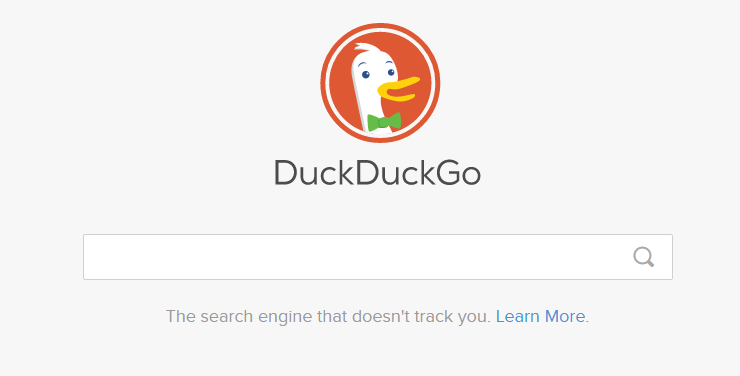
Δημοφιλείς μηχανές αναζήτησης όπως το Google, το Bing κ.λπ. παρακολουθούν τις δραστηριότητές σας στο διαδίκτυο για να εμφανίζουν διαφημίσεις-στόχους. Επομένως, για να παραμείνετε ανώνυμοι στο Διαδίκτυο και για να γλυτώσετε τον εαυτό σας από κλοπή προσωπικών πληροφοριών, χρησιμοποιήστε το DuckDuckGo μια ασφαλή μηχανή αναζήτησης που προσφέρει πολλές χρήσιμες λειτουργίες, συμπεριλαμβανομένης της αναζήτησης για συγκεκριμένη περιοχή. Ασφαλής αναζήτηση, κ.λπ. Χρησιμοποιώντας αυτήν την ασφαλή μηχανή αναζήτησης, μπορείτε να παραμείνετε ανώνυμοι στο διαδίκτυο.
12. Απενεργοποιήστε την τοποθεσία σας
Οι τοποθεσίες Web μπορούν να λαμβάνουν δεδομένα τοποθεσίας όταν περιηγείστε στον Ιστό ή από τον υπολογιστή σας. Επομένως, είναι σημαντικό να μάθετε πώς να απενεργοποιείτε ή να παραποιείτε την τοποθεσία στο πρόγραμμα περιήγησης . Εκτός από αυτήν τη θέση απενεργοποίησης στα Windows 10. Για να το κάνετε αυτό, μεταβείτε στις Ρυθμίσεις > Απόρρητο > Τοποθεσία. Κάντε κλικ στο κουμπί Αλλαγή και μετακινήστε το ρυθμιστικό για να απενεργοποιήσετε τη θέση. Αυτό από μόνο του δεν είναι αρκετό, θα χρειαστεί να διαγράψετε και το ιστορικό της συσκευής. Για αυτό στην ίδια σελίδα, κάντε κύλιση προς τα κάτω στο Ιστορικό τοποθεσίας και κάντε κλικ στο κουμπί Εκκαθάριση κάτω από την επιλογή "Εκκαθάριση ιστορικού σε αυτήν τη συσκευή".
13. Αποκλεισμός Javascript
Η JavaScript είναι ένας πολύ γνωστός εισβολέας της ιδιωτικής ζωής, επιτρέπει στους διακομιστές ιστού να βρίσκουν πληροφορίες για εσάς. Αυτό διευκολύνει την παρακολούθηση των ψηφιακών αποτυπωμάτων σας, για μέγιστη ασφάλεια, απενεργοποιήστε το JavaScript. Αλλά αυτό μπορεί να επηρεάσει την περιήγηση στο διαδίκτυο, επομένως μπορείτε να χρησιμοποιήσετε επεκτάσεις όπως το NoScript για Firefox και το ScriptSafe στο Chrome για να απενεργοποιήσετε το JavaScript. Και οι δύο αυτές επεκτάσεις θα σας βοηθήσουν να αποφασίσετε ποιοι ιστότοποι θα πρέπει να φορτώσουν JavaScript.
14. Κρατήστε το webmail σας απόρρητο
Όταν στέλνετε μηνύματα ηλεκτρονικού ταχυδρομείου χρησιμοποιώντας το Gmail ή το Outlook.com, μπορεί να γίνει κατασκοπεία τους. Ως εκ τούτου, θα πρέπει να χρησιμοποιήσετε μια υπηρεσία email που προσφέρει κρυπτογράφηση. Ένα εξαιρετικό είναι το ProtonMail , το οποίο κρυπτογραφεί όλα τα email σας με κρυπτογράφηση από άκρο σε άκρο. Εκτός από αυτό, υπάρχουν άλλοι καλύτεροι δωρεάν πάροχοι υπηρεσιών email που μπορείτε να χρησιμοποιήσετε. Το ProtonMail δεν διατηρεί αρχεία καταγραφής IP, επομένως είναι το καλύτερο webmail που σας βοηθά να παραμείνετε ανώνυμοι στο διαδίκτυο.
15. Διαγράψτε τα cookies και το ιστορικό περιήγησής σας
Είναι καλή ιδέα να καθαρίζετε τακτικά τα cookies που χρησιμοποιούν οι ιστότοποι για να σας παρακολουθούν. Εδώ μπορείτε να μάθετε πώς να απενεργοποιείτε τα cookies στο Google Chrome . Επιπλέον, διαγράψτε τα cookies του προγράμματος περιήγησης σε Mac
Το πακέτο για να παραμείνει ανώνυμο στο Διαδίκτυο
Κάθε μέθοδος ανωνυμίας στο Διαδίκτυο μπορεί να παρακαμφθεί εάν δεν ακολουθηθεί σωστά. Για να μείνετε προστατευμένοι από κλοπή προσωπικών πληροφοριών, κλοπή ταυτότητας, δοκιμάστε να χρησιμοποιήσετε όλες τις μεθόδους. Αυτό θα κάνει πιο δύσκολο για τους χάκερ να εισέλθουν στον λογαριασμό σας. Αποφύγετε να αποδεχτείτε τις προεπιλεγμένες ρυθμίσεις αλλάξτε τις για να παραμείνετε ασφαλείς και να αποφύγετε να γίνετε θύμα κλοπής ταυτότητας.
Όχι μόνο αυτό, αν επιλέξουμε έναν εύκολο τρόπο, οι χάκερ θα το εκμεταλλευτούν και κανείς δεν μπορεί να σας σώσει από κλοπή ταυτότητας. Επομένως, η απόκρυψη της ταυτότητας στο διαδίκτυο αποτελεί μέρος της λύσης.